电脑怎么设置亮屏时间 win10电脑系统屏幕亮屏时间设置方法
更新时间:2024-02-08 14:01:40作者:xtyang
在如今数字化的时代,电脑已经成为我们生活中不可或缺的一部分,长时间使用电脑不仅对我们的眼睛有害,也浪费了电能资源。合理设置电脑的亮屏时间成为了一项重要的任务。针对Win10电脑系统,我们可以通过一些简单的设置来控制屏幕的亮屏时间。接下来我们将介绍一些设置方法,以帮助您更好地管理电脑的亮屏时间,提高使用效率的同时也保护身体健康和环境资源。
具体方法:
1:右键我的电脑,点击属性。进入设置页面
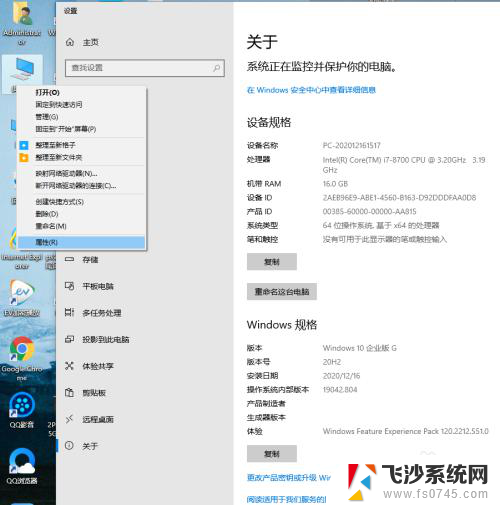
2:点击左侧导航栏的电源和睡眠
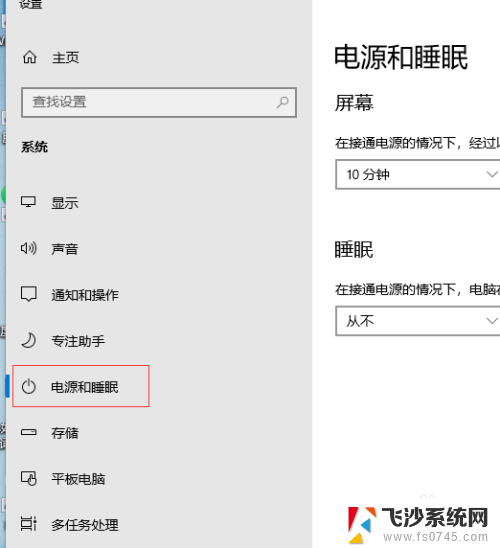
3:选择屏幕的屏幕亮屏时间
这里可以设置从不,也可以随意设置时间,一般默认10分钟就好
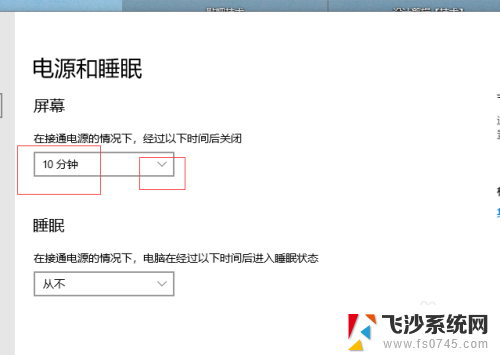
4:设置好后,点击右上角关闭即可
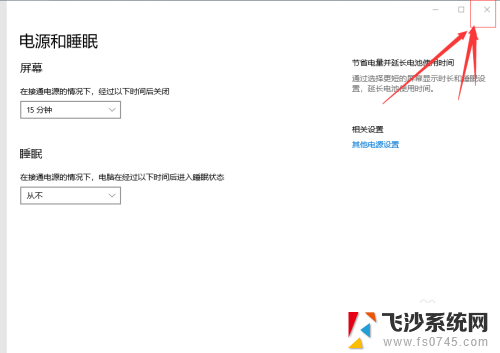
以上就是电脑如何设置屏幕亮度的所有内容,若遇到相同问题的用户可参考本文中介绍的步骤进行修复,希望能对大家有所帮助。
电脑怎么设置亮屏时间 win10电脑系统屏幕亮屏时间设置方法相关教程
-
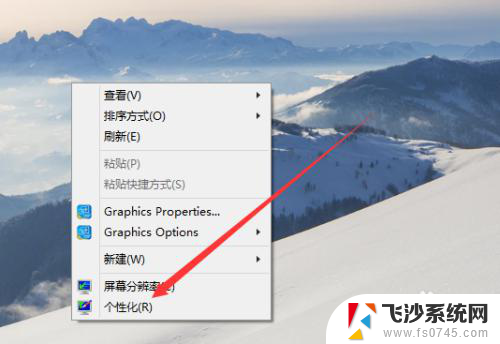 电脑屏幕设置不休眠 win10怎么设置屏幕常亮不休眠时间
电脑屏幕设置不休眠 win10怎么设置屏幕常亮不休眠时间2023-12-01
-
 如何设置屏幕时间 win10系统如何设置屏幕显示时间
如何设置屏幕时间 win10系统如何设置屏幕显示时间2024-04-03
-
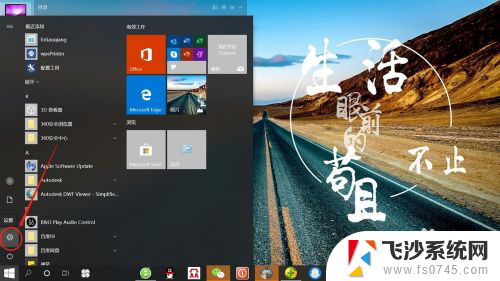 屏显日历,时间怎么设置 Win10系统如何设置屏幕亮度调节时间
屏显日历,时间怎么设置 Win10系统如何设置屏幕亮度调节时间2024-07-07
-
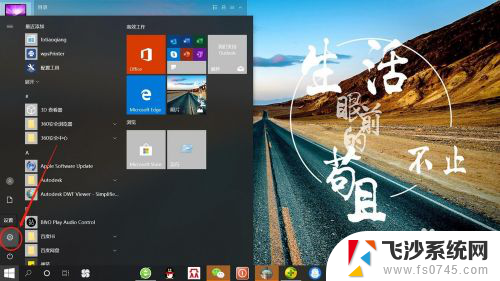 电脑屏幕时间长短怎么设置 win10系统如何设置屏幕显示时间
电脑屏幕时间长短怎么设置 win10系统如何设置屏幕显示时间2024-02-26
- 调电脑锁屏时间 Win10电脑自动锁屏时间设置方法
- windows10屏幕休眠设置 win10系统电脑休眠时间设置教程
- windows10屏幕保护怎么设置 电脑屏幕屏保时间设置
- 在哪改电脑锁屏时间 Win10电脑锁屏时间设置教程
- 电脑待机黑屏时间设置在哪里 Win10电脑如何设置屏幕自动黑屏时间
- win10修改息屏时间 Win10屏幕息屏时间设置步骤
- win8.1开始菜单改win10 Windows 8.1 升级到 Windows 10
- 文件:\windows\system32\drivers Win10系统C盘drivers文件夹可以清理吗
- windows10移动硬盘在电脑上不显示怎么办 移动硬盘插上电脑没有反应怎么办
- windows缓存清理 如何清理Win10系统缓存
- win10怎么调电脑屏幕亮度 Win10笔记本怎样调整屏幕亮度
- 苹果手机可以连接联想蓝牙吗 苹果手机WIN10联想笔记本蓝牙配对教程
win10系统教程推荐
- 1 苹果手机可以连接联想蓝牙吗 苹果手机WIN10联想笔记本蓝牙配对教程
- 2 win10手机连接可以卸载吗 Win10手机助手怎么卸载
- 3 win10里此电脑的文档文件夹怎么删掉 笔记本文件删除方法
- 4 win10怎么看windows激活码 Win10系统激活密钥如何查看
- 5 电脑键盘如何选择输入法 Win10输入法切换
- 6 电脑调节亮度没有反应什么原因 Win10屏幕亮度调节无效
- 7 电脑锁屏解锁后要按窗口件才能正常运行 Win10锁屏后程序继续运行设置方法
- 8 win10家庭版密钥可以用几次 正版Windows10激活码多少次可以使用
- 9 win10系统永久激活查询 如何查看Windows10是否已经永久激活
- 10 win10家庭中文版打不开组策略 Win10家庭版组策略无法启用怎么办